Discord je nejoblíbenější herní chatovací aplikace, která uživatelům umožňuje komunikovat s přáteli při hraní her. Jednou z jeho nejznámějších funkcí je možnost podívat se na seznam přátel a zjistit, jakou hru v tu chvíli všichni hrají. To je možné díky funkci Rich Presence, která automaticky nastaví vaši aktivitu Discord na aktuální hru, kterou hrajete, skladbu, kterou posloucháte na Spotify, a další. To by se však mohlo rychle stát otravným, protože aktivita se zobrazuje, i když je hra náhodně otevřena, ale minimalizována nebo když vás přátelé obtěžují, abyste s nimi hráli. Jsme tu, abychom vám pomohli vyhnout se této situaci a převzít kontrolu nad vaším soukromím. Je tedy čas naučit se, jak zabránit Discordu, aby ukazoval, jakou hru hrajete. Pomocí tohoto průvodce budete moci skrýt svou aktuální herní aktivitu na serverech a hrát své oblíbené tituly v klidu.
Skryjte, jakou hru hrajete na Discordu (2022)
V této příručce jsme zahrnuli kroky k deaktivaci herní aktivity pro váš účet Discord na počítači a mobilu. Vysvětlíme také, jak můžete přestat zobrazovat hru, kterou hrajete na určitých serverech, takže se pojďme ponořit přímo do toho.
Obsah
Přestat zobrazovat hru, kterou hrajete na Discord (Windows)
h3>
Nejprve vysvětlíme, jak zabránit Discordu, aby zobrazoval hru, kterou hrajete, napříč platformou, ať už je to váš seznam přátel nebo servery. Tato metoda funguje ve webové aplikaci Discord i v aplikacích pro Windows, Mac a Linux. Zde jsou kroky, které musíte dodržet:
1. Otevřete Discord akliknutím na ikonu ozubeného kolečka v levém dolním rohu vedle svého uživatelského jména otevřete Nastavení.
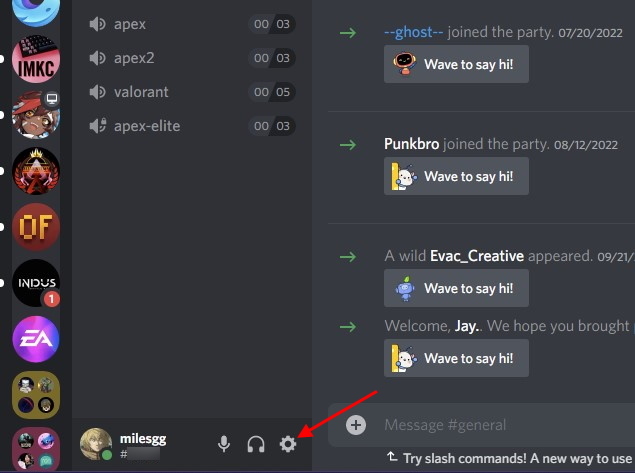
2. V části Nastavení přejděte dolů a klikněte na možnost „Ochrana soukromí“ na levém postranním panelu.
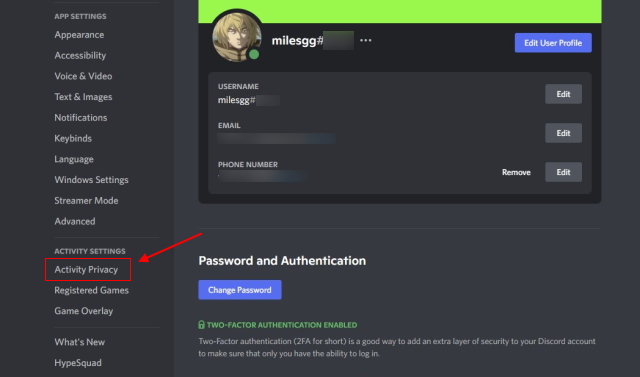
3. Dále deaktivujte přepínač „Zobrazit aktuální aktivitu jako stavovou zprávu“ v pravém podokně, abyste skryli hru, kterou právě hrajete, před ostatními na Discordu.
Poznámka: Pokud tuto funkci vypnete, Discord také přestane zobrazovat stav aktivity pro Spotify, veřejné fáze Discord, ke kterým se připojíte, a další aplikace, které podporují Rich Presence. Pokud jste to nevěděli, můžete propojit Spotify a Discord a ukázat, jakou skladbu posloucháte, uživatelům na serverech, kterých jste součástí.
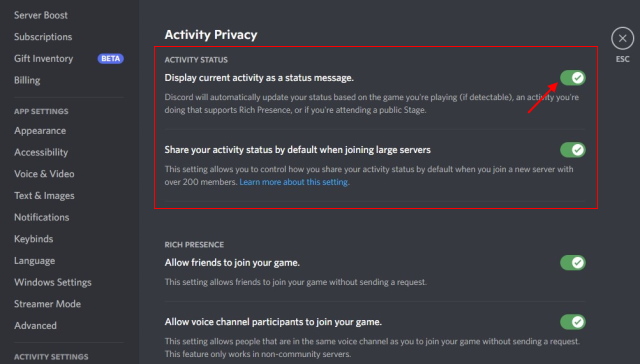
4. Kromě toho si můžete nastavit, zda má být vaše herní aktivita viditelná na velkých serverech Fornite nebo Minecraft Discord, ke kterým se v budoucnu připojíte. Pokud nechcete, aby všichni viděli, co hrajete, můžete na stejné obrazovce nastavení deaktivovat možnost „Sdílet stav vaší aktivity ve výchozím nastavení při připojování k velkým serverům“.
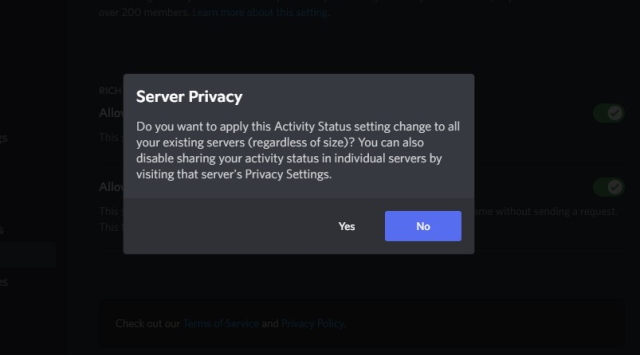
Uvidíte potvrzovací výzvu „Ochrana soukromí serveru“ s dotazem, zda chcete použít nové nastavení na stávající servery, nebo ne, vyberte možnost podle svých představ. A to je vše. Úspěšně jste změnili nastavení soukromí, abyste přestali zobrazovat hry, které hrajete na Discordu.
Ručně odebrat hry ze zobrazení ve stavu Discord
Nyní můžete kromě změny nastavení ochrany osobních údajů také odebrat hry, které se dříve zobrazovaly ve stavu aktivity na Discordu. Funguje to takto:
1. Přejděte do nastavení Discord a na levém postranním panelu vyberte „Registered Games“.
2. Poté najeďte myší na hru, kterou chcete odebrat, a klikněte na červenou ikonu „X“, která se zobrazí vpravo nahoře.
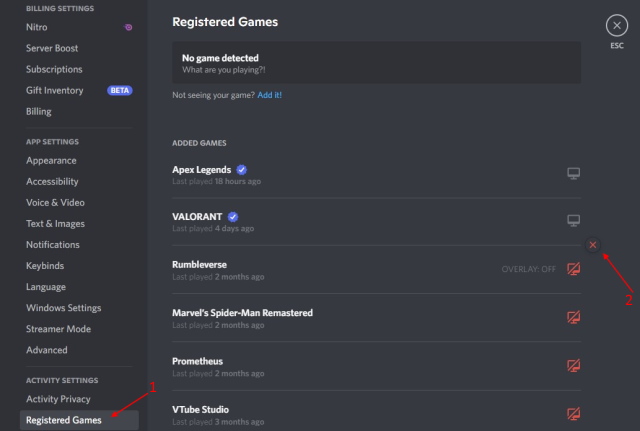
Nezobrazovat hru, kterou hrajete, na jednotlivých serverech Discord
Nyní existuje možnost, že chcete funkci herní aktivity deaktivovat pouze na vybraných serverech, nikoli napříč plošina. Můžete to udělat snadno a přestat zobrazovat, jakou hru hrajete na konkrétním serveru. Vaši přátelé a uživatelé na jiných serverech, ke kterým jste se připojili, budou stále moci vidět vaši aktuální aktivitu.
Pokud vás to zajímá, zde je návod, jak můžete hru, kterou hrajete, skrýt před stavem Discord na jednotlivých serverech:
1. Přejděte na server, pro který chcete deaktivovat stav své aktivity, a klikněte na název serveru vlevo nahoře.
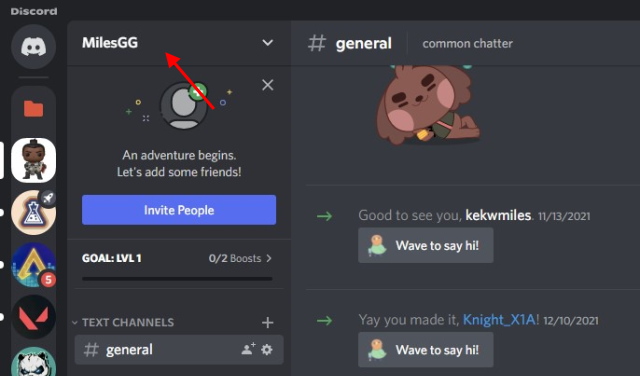
2. V rozbalovací nabídce, která se otevře, klikněte na možnost „Nastavení soukromí“.
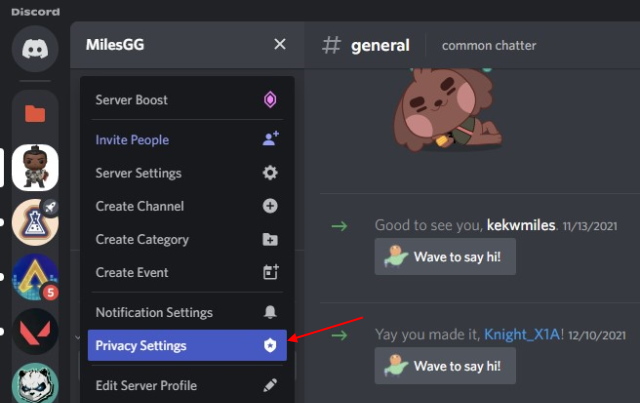
3. Nyní, podobně jako v první části, vypněte přepínač „Stav aktivity“. Tím přestanete sdílet hru, kterou hrajete na vybraném serveru. Vaše aktivita bude viditelná všude jinde v chatovací aplikaci.
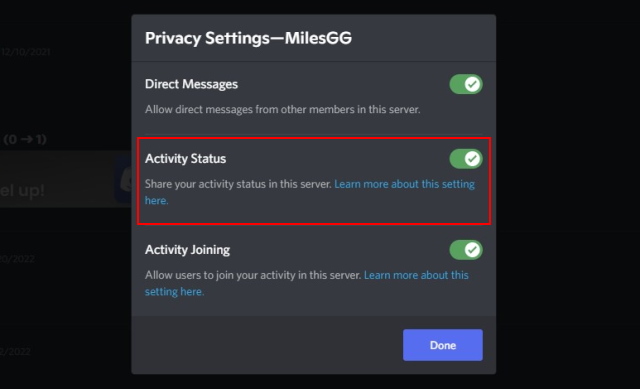
Přestat sdílet svou aktivitu na Discord Mobile (Android a iOS)
Pokud máte Discord na svém iPhonu nebo telefonu Android a používáte jej k hovoru s přáteli při hraní her, aplikace se nezobrazuje název mobilní hry ve stavu aktivity. To se děje pouze na telefonech Samsung Galaxy, kde uživatelé potřebují nastavit a využívat exkluzivní integraci Discord. Ano, vaši přátelé nebo uživatelé na serverech, kterých jste součástí, nevidí mobilní hru, kterou hrajete.
Pokud se ale připojíte k veřejné scéně, abyste si poslechli přednášku nebo konverzaci ze svého mobilu, zobrazí se to jako stav ostatním uživatelům na Discordu. Pokud chcete na platformě zůstat soukromí, můžete tento stav skrýt. Zde je postup:
1. Otevřete mobilní aplikaci Discord a klepněte na ikonu profilu ve spodním navigačním panelu. Poté vyberte možnost nastavení „Privacy & Safety“.

2. Na stránce Nastavení soukromí a bezpečnosti vypněte přepínač „Zobrazit aktuální aktivitu jako stavovou zprávu“. A to je vše.
Poznámka: Pokud jste podle tohoto průvodce skryli stav své aktivity v desktopové nebo webové aplikaci Discord, stejné nastavení se automaticky použije i na váš účet na mobilu. Tuto funkci nemusíte jednotlivě deaktivovat na obou platformách.
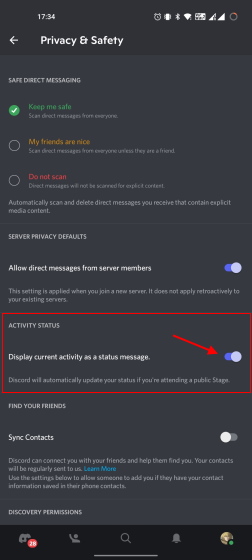
Často kladené otázky
Zobrazuje Discord, co děláte na internetu?
Discord ukazuje, jaké hry hrajete nebo co software, který používáte (pokud jej přidáte ručně) na vašem počítači automaticky. Discord však neukazuje, jakou webovou stránku si na internetu prohlížíte. Vaše soukromí je při procházení internetu nedotčeno, i když mluvíte v hlasovém kanálu nebo máte na pozadí otevřenou aplikaci Discord. Nemusíte se bát, že by ostatní uživatelé Discord viděli, jaké weby na vašem počítači navštěvujete.
Zobrazuje Discord, co děláte v Chromu?
Ne, Discord vašim přátelům a uživatelům automaticky neukazuje, co v Chromu prohlížíte server. Můžete se však rozhodnout, že ve stavu aktivity chcete zobrazovat, že používáte Google Chrome. Aplikaci musíte přidat ručně pomocí „Nastavení-> Registrované hry-> Nevidíte svou aplikaci? Přidejte to!”volba. Discord poté uživatelům zobrazí váš stav jako „Přehrávání Google Chrome“.
Zobrazuje Discord, jakou hru hrajete na mobilu?
Ne, Discord neukazuje, jakou mobilní hru hrajete nebo jakou aplikaci používáte používáte na svém telefonu Android nebo iPhone. Ale kdykoli se připojíte k veřejnému kanálu Stage na Discordu, aplikace všem uživatelům automaticky ukáže, že se na něm podílíte. Kromě toho můžete použít našeho průvodce, abyste se naučili, jak nastavit vlastní stav na Discord.
Zobrazuje Discord, jakou hru hrajete, když jste neviditelní?
Jako potvrzeno společností Discord na Twitteru, aplikace neukáže hru, kterou hrajete, pokud nastavíte svůj stav jako neviditelný. Takže ano, můžete se snadno stát neviditelným a hrát hry, které se vám líbí, v míru, aniž by ostatní sledovali vaši aktivitu a rušili vás, abyste se přidali k vaší party.
Skryjte herní aktivitu a staňte se neviditelnými na Discordu
Takže ano, toto jsou všechny metody, jak skrýt herní aktivitu a přestat zobrazovat ostatním na Discordu, jakou hru hrajete. Toto je skvělá funkce ochrany soukromí, která vám umožní nejen udržet zvědavé hráče na uzdě, ale také vás ochránit před kyberstalkery. Kromě toho vám doporučujeme povolit dvoufaktorové ověřování na Discordu, abyste dále chránili svůj účet. Tuto aplikaci můžete také použít k několika dalším účelům, jako je streamování Netflix na Discord ke sledování televizních pořadů a filmů s přáteli nebo k vytváření vlastních nálepek na Discord. To je pro tento návod vše. Pokud máte nějaké pochybnosti, dejte nám vědět v komentářích níže.
Zanechat komentář
Když jsem naposledy recenzoval chytré hodinky, bylo to spíše o správném nastavení základních funkcí zdraví. V roce 2022 však tyto zdravotní funkce stále existují, ale pozornost se přesunula na aspekt, který je právem považován za stejně důležitý jako […]
Každý hráč, který stojí za to, ví, že po určité hranici rozpočtu je je lepší sestavit herní počítač, abyste získali co nejlepší zážitek. Ale co když jste někdo, kdo často cestuje? Nebo možná můžete být někým, kdo […]
Přenosné počítače už nejsou bezohledné utrácení, je to v podstatě požadavek a vyžaduje pečlivé zvážení. Vzhledem k tomu, že trh notebooků je přeplněný společnostmi a modely notebooků, je obtížné filtrovat hluk. Ještě obtížnější je najít notebook […]
